Swiftkey je určite dobrá voľba, pokiaľ ide o klávesnice. Či ju možno považovať za najlepšiu klávesnicu, závisí od toho, či má všetko, čo od klávesnice potrebujete.
Ak ste sa rozhodli vytvoriť si predvolenú klávesnicu, musí mať dostatok vašich obľúbených funkcií, však? Ak chcete zo SwiftKey vyťažiť maximum, budete musieť prejsť do nastavení klávesnice, aby boli funkcie, ktoré najviac potrebujete, viditeľnejšie.
Ako uložiť svoj štýl písania SwiftKey do cloudu
Ak sa chystáte používať Swift medzi sebou, mali by ste povoliť možnosť Zálohovať a synchronizovať. Po zapnutí tejto funkcie sa váš štýl písania uloží do cloudu a keď sa prihlásite do SwiftKey na inom zariadení, nemusíte začínať od nuly.
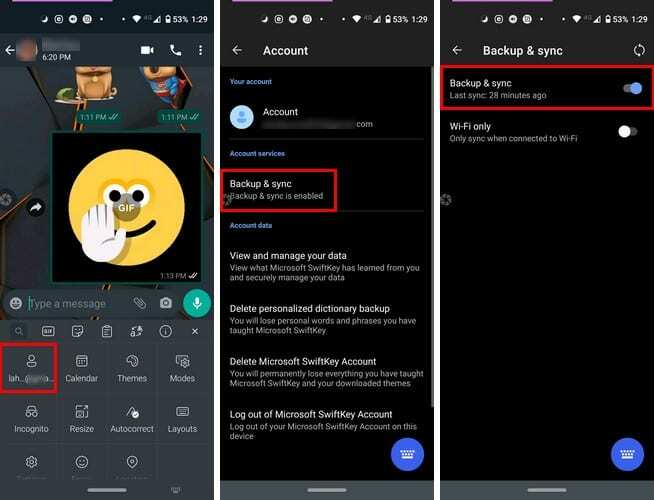
Ak chcete zapnúť zálohovanie a synchronizáciu, klepnite na bodky napravo od klávesnice. Klepnite na ikonu profilu, na ktorej je váš e-mail, a potom na možnosť Zálohovať a synchronizovať. Možnosť bude prvá v zozname, uistite sa, že je zapnutá.
Ako zmeniť motívy SwiftKey
Príliš dlhé pozeranie na rovnaký dizajn klávesnice môže byť po chvíli nudné. Ak chcete prepínať témy kedykoľvek chcete, klepnite na bodky napravo a prejdite na
Témy.
V sekcii Motívy uvidíte tri karty: Galéria, Vaše a Vlastné. Prehliadajte si veľké množstvo motívov a keď uvidíte ten, ktorý sa vám páči, klepnite na cloud s ikonou sťahovania. Po dokončení sťahovania automaticky uvidíte, ako bude vaša nová klávesnica vyzerať.
Na karte Yours uvidíte všetky motívy klávesnice, ktoré ste si stiahli. Ak sa niekedy rozhodnete vrátiť k téme, ktorú ste si už stiahli, musíte sa pozrieť na kartu Yours.
Pozreli ste sa na každú tému, ktorú má SwiftKey, a nevidíte tému, ktorá by sa vám páčila. Ak prejdete na kartu Vlastné, môžete si vytvoriť svoj vlastný osobný motív. Klepnutím na tlačidlo Štart prispôsobíte svoju klávesnicu. Môžete pridať obrázok, upraviť okraje kláves a symboly. Keď vytvoríte klávesnicu, nižšie uvidíte ukážku.
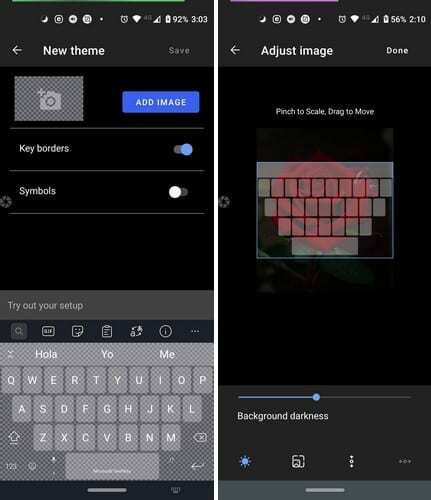
Ako pridať viacjazyčnú podporu v SwiftKey
Ak hovoríte viacerými jazykmi, zapnutie funkcie viacerých jazykov klávesnice príde vhod. Ak chcete pridať jazyk do klávesnice, klepnite na bodky napravo a prejdite na nastavenie. Vyberte jazyky a v dolnej časti vám SwiftKey navrhne niektoré jazyky.
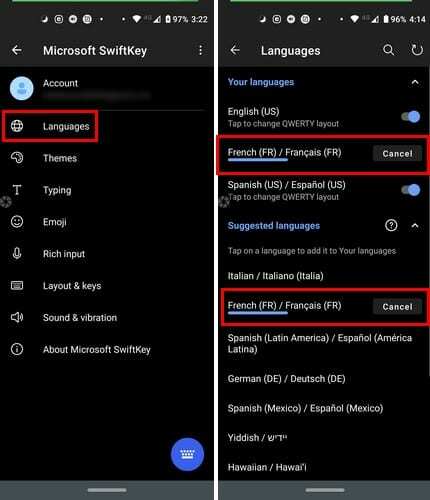
Ak chcete pridať jazyk, ktorý nie je navrhnutý, potiahnite prstom úplne nadol a klepnite na Všetky jazyky. Ešte raz potiahnite nahor, aby ste videli všetky jazyky, ktoré klávesnica akceptuje (čo je dosť veľa). Ak by ste niekedy chceli dočasne zakázať jazyk, postupujte presne podľa týchto krokov a vypnite jazyk.
Ako zmeniť režimy klávesnice SwiftKey
Klávesnica SwiftKey sa dodáva v štyroch rôznych režimoch. Môžete si vybrať medzi Full, One-hand, Float a Thumb. Klepnite na bodky a potom Režimya klepnite na ten, ktorý chcete použiť.
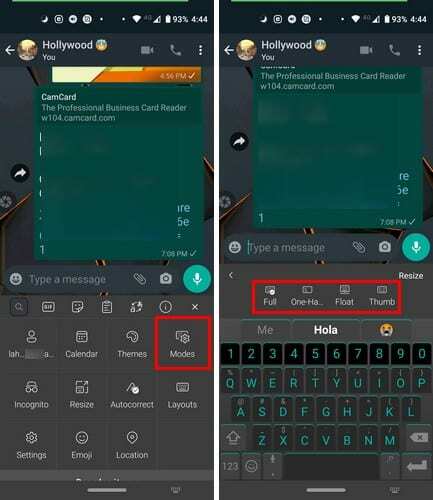
Ako zmeniť rozloženie klávesnice
Väčšina používateľov používa QWERTY pri výbere rozloženia klávesnice. Ak však chcete vyskúšať niečo nové, klepnite na bodky napravo a klepnite na rozloženia. Môžete si vybrať medzi AZERTY, Bépo, Colemak, Dvorak, QWERTZ a QZERT.
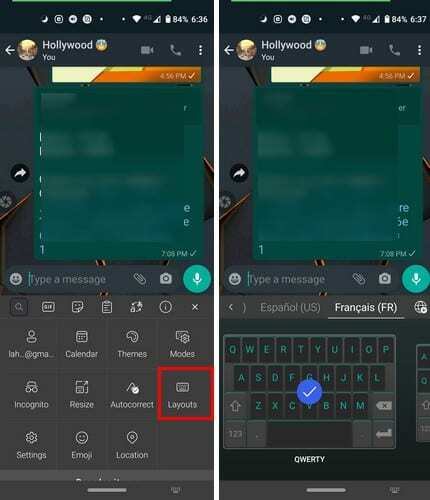
Ako povoliť a spravovať schránku SwiftKey
Jednou z funkcií, ktoré sa vám na SwiftKey budú páčiť, je to, že má integrovanú schránku. Prístup k schránke je pohodlnejší, pretože ikona schránky je viditeľná v hornej strednej časti klávesnice. Tu uvidíte všetko, čo skopírujete. Napravo od skopírovaného textu uvidíte špendlík pre prípad, že by ste chceli ponechať dôležitý text navrchu.
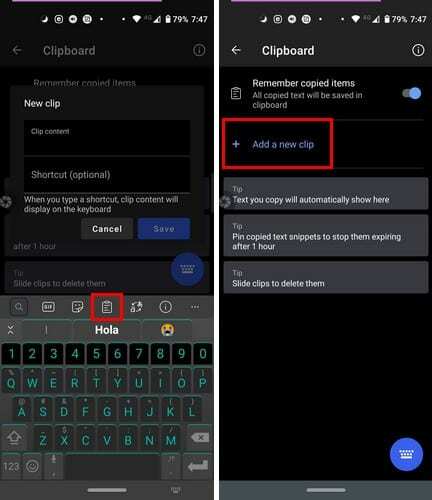
Klepnutím na možnosť Spravovať v pravom hornom rohu klávesnice deaktivujete schránku a pridáte nový klip. Keď vytvoríte nový klip, všetko, čo musíte urobiť, je zadať skratku pre dlhší text. Ak napríklad napíšete NN zatiaľ nie, do schránky sa vloží správa, ktorú ste predtým vytvorili, aby ste ju niekomu poslali, keď ste príliš zaneprázdnení, aby ste mohli hovoriť.
Ako používať vstavaný prekladač SwiftKey
Hneď vedľa ikony schránky je ikona prekladateľa. Klepnite na ikonu a keď zadáte jazyk, ktorý je uvedený vľavo, preloží sa do jazyka vpravo.
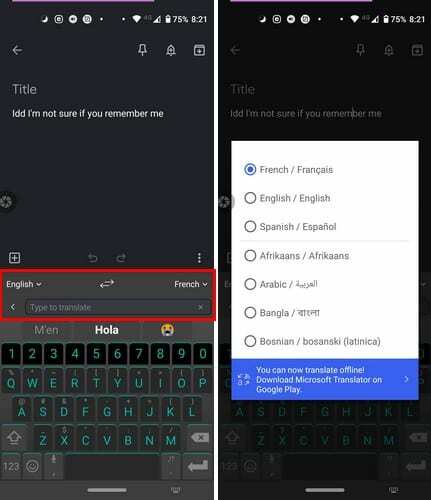
Ak chcete zmeniť ktorýkoľvek z dvoch jazykov, klepnite na rozbaľovaciu ponuku a vyberte nový jazyk. To, čo zadáte na klávesnici v jednom jazyku, sa napíše do aplikácie, ktorú máte otvorenú v inom jazyku.
Ďalšie zahrnuté doplnky SwiftKey
Ak trochu preskúmate, uvidíte, že SwiftKey má tiež vynikajúce možnosti, pokiaľ ide o obrázky GIF, nálepky, automatické opravy a zobrazenie kalendára.
Záver
Kedykoľvek si chcete od Gboardu oddýchnuť, SwiftKet určite stojí za vyskúšanie. Aké funkcie by ste chceli v SwiftKey čoskoro vidieť?